随着互联网的普及,家庭网络已经成为我们生活中不可或缺的一部分。为了保障家庭网络的安全性,我们需要为新换的路由器设置密码。本文将详细介绍如何设置密码来提升网络安全保障。
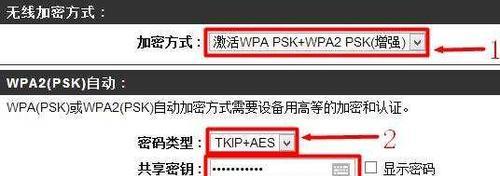
选择一个强密码
1.1使用组合密码,包括字母、数字和特殊字符。
1.2避免使用常见的密码,如生日、电话号码等。

登录路由器管理界面
2.1找到路由器的默认IP地址,通常是192.168.1.1或192.168.0.1。
2.2在浏览器中输入路由器的IP地址,并按下回车键。
输入管理员账号和密码
3.1输入默认的管理员账号和密码,通常是admin/admin或者admin/1234。

3.2如果默认账号和密码无法登录,可以尝试在路由器背面找到默认的登录信息。
进入设置页面
4.1成功登录后,会跳转到路由器的设置页面。
4.2找到“无线设置”、“安全设置”或类似选项。
选择加密类型
5.1选择WPA2-PSK加密类型,这是目前最安全的无线加密方式。
5.2避免选择WEP等较弱的加密类型。
设置无线网络名称(SSID)
6.1将默认的无线网络名称更改为自己喜欢的名称。
6.2避免使用个人信息或常见名称作为无线网络名称。
设置密码
7.1在密码或密钥选项中输入一个强密码。
7.2密码长度建议在8位以上,并使用复杂的组合。
保存设置
8.1确认无线网络名称和密码设置完成后,点击保存按钮。
8.2路由器会进行重启或确认操作,等待片刻。
重新连接设备
9.1在电脑、手机等设备的Wi-Fi设置中,找到新设置的无线网络名称。
9.2输入刚刚设置的密码,进行连接。
测试网络连接
10.1打开浏览器,访问一个网页,确认网络连接正常。
10.2如果遇到问题,可以重新检查密码和网络设置。
定期更换密码
11.1为了进一步提升网络安全,建议定期更换无线网络密码。
11.2更换密码时,重复上述设置步骤。
注意保护路由器物理安全
12.1将路由器放置在安全的位置,避免被他人非法访问。
12.2定期检查路由器的安全性,包括更新固件等操作。
定期检查设备连接情况
13.1检查路由器管理界面中连接的设备列表。
13.2如果发现陌生设备,及时更改密码并限制设备连接。
关注安全漏洞和更新
14.1关注厂家发布的安全漏洞和更新信息。
14.2定期检查路由器是否有新的软件或固件更新。
通过设置强密码、更改默认设置、定期更换密码等方法,我们可以为新换的路由器增加一层网络安全保护。这些简单的操作能够有效防止他人非法访问我们的家庭网络,并提升我们的网络安全意识。让我们一起行动起来,共同守护家庭网络安全。

当我们的戴尔电脑遇到一些故障时,如系统崩溃、启动错误或者无法进入操作...

在现今的社交媒体时代,我们拍摄和分享照片的频率越来越高。很多人喜欢在...

在使用电脑过程中,我们时常遇到各种驱动问题,这些问题往往会给我们的正...

随着智能手机的普及,手机成为人们生活中必不可少的工具。然而,我们经常...

随着手机使用的普及,人们对于手机应用程序的需求也日益增加。作为一款流...